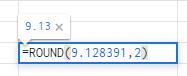Google Sheets предлага повечето, ако не и всички опции, които Office Excel прави – това включва функции като закръгляване на числата. Ако искате да закръглите нещо в лист в Google, ето как да го направите.
Ще трябва да използвате формула – кръглата формула, за да бъдем точни. Щракнете върху празна клетка и въведете =ROUND(число), след което натиснете enter. Въведеното от вас число ще бъде закръглено нагоре или надолу до последния десетичен знак. Например 9,52 ще бъде закръглено до 9,50.
Съвет: Закръгляването по този начин следва нормалните правила – числата 0,1,2,3 и 4 ще бъдат закръглени надолу, докато 5,6,7,8 и 9 ще бъдат закръглени нагоре.
Ако искате да закръглите числото си до определен брой десетични знаци, можете да направите и това. Това е същата формула, но в малко по-различен формат. Въведете =ROUND(число, десетични знаци) и натиснете enter.
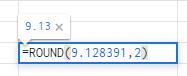
Примерна кръгла функция.
Пример би бил =ROUND(9.1283912893, 2). В този случай полученото число ще бъде 9,13.
Съвет: Ако искате да закръглите числото си нагоре, като пренебрегвате нормалните правила за закръгляване нагоре за цифри от 5 и повече и надолу за 4 и по-долу, трябва да използвате формулата =ROUNDUP(число, десетични знаци). =ROUNDUP(28.123, 2) ще доведе до 28.13 (вместо 28.12, както би било в ROUND). По същия начин, обратното би било =ROUNDDOWN(число, десетични знаци). В този случай числото винаги ще бъде закръглено надолу и =ROUNDDOWN(28.128, 2) става 28.12 (вместо 28.13, както би било в ROUND).
![Как да добавите текст и ле��енда за етикети в Google Sheets [Пълно ръководство] Как да добавите текст и ле��енда за етикети в Google Sheets [Пълно ръководство]](https://blog.webtech360.com/resources3/images10/image-572-1009002029247.jpg)